Όταν παρακολουθείτε online την αγαπημένη σας εκπομπή ή ταινία, το FireStick σας παγώνει ξαφνικά; Αυτό είναι αρκετά ενοχλητικό και μπορεί να καταστρέψει ολόκληρη τη συνεδρία ροής σας.
Τα καλά νέα είναι ότι μπορείτε να αντιμετωπίσετε αποτελεσματικά τα προβλήματα χωρίς να χρειαστεί να προκαλέσετε μεγάλη προσπάθεια με διάφορους τρόπους. Σε αυτή τη δημοσίευση, καλύψαμε έξι τρόπους για να ξεπαγώσετε τα gadgets του FireStick σας, όπως η επαναφορά του FireStick σας μέσω του μενού της τηλεόρασης ή του τηλεχειριστηρίου.
Ας περάσουμε στις λεπτομέρειες.
Τι προκαλεί το πάγωμα του Firestick;
Το πάγωμα και το buffer του Firestick μπορεί να εμφανιστεί εάν το Firestick σας υπερθερμαίνεται. Θα πρέπει να δημιουργήσετε αρκετό χώρο για να κρυώσει σωστά. Επιπλέον, η θερμότητα πρόσθετων συσκευών κοντά του μπορεί επίσης να συσσωρευτεί και έτσι να αποτελέσει έναν άλλο παράγοντα για να παγώσει το Firestick σας.
Εκτός από αυτά τα ζητήματα, υπάρχουν και άλλοι παράγοντες που θα μπορούσαν να προκαλέσουν πρόσθετα προβλήματα στο Firestick σας:
Συνήθεις λόγοι για το πρόβλημα του παγώματος στο Firestick
1. Αργή σύνδεση στο Internet


Internet Connection Cables
Ελέγξτε τη σύνδεσή σας στο διαδίκτυο όταν το Firestick σας παγώνει στη μέση μιας εκπομπής βίντεο. Μπορείτε να διορθώσετε αυτό το πρόβλημα αυξάνοντας την ταχύτητα του διαδικτύου σας ή μειώνοντας την ανάλυση της ροής βίντεο.
Μια αστραπιαία σύνδεση στο διαδίκτυο είναι απαραίτητη για βίντεο Ultra HD. Εάν η σύνδεσή σας στο διαδίκτυο είναι αργή, το Firestick σας θα παγώσει, θα κολλήσει ή θα συνεχίσει να κάνει buffering.
Ίσως να μην έχει πραγματικά υπερθερμανθεί, αλλά απλώς να λειτουργεί αργά. Διαβάστε εδώ: Το Firestick τρέχει αργά; Δοκιμάστε αυτό το εύκολο κόλπο για να το επιταχύνετε
2. Απορρόφηση από τον πάροχο υπηρεσιών διαδικτύου
Το Throttling από τους ISP είναι ένα πολύ υπαρκτό ζήτημα. Ο πάροχος υπηρεσιών διαδικτύου (ISP) μπορεί περιστασιακά να περιορίσει την ταχύτητα της σύνδεσής σας στο διαδίκτυο.
Αυτό δεν συμβαίνει επειδή παρατήρησαν παράνομη δραστηριότητα από εσάς ή τους γύρω σας ή υπερβολική ροή, αλλά επειδή μια άλλη εταιρεία τους πλήρωσε για να περιορίσουν την κίνηση του ISP.
3. Ασυμβατότητα υλικού
Χρησιμοποιείτε τα αυθεντικά αξεσουάρ του Firestick; Αν όχι, αυτό μπορεί να προκαλέσει το επαναλαμβανόμενο πάγωμα της συσκευής σας. Η μετάδοση δεδομένων μπορεί επίσης να παρεμποδιστεί από τη χρήση σύνδεσης HDMI χαμηλής ποιότητας και ασύμβατου ή φθηνού εξοπλισμού.
Πώς να διορθώσετε το πάγωμα του Firestick;
1. Επαναφέρετε ένα Amazon Fire TV Stick από το μενού ρυθμίσεων
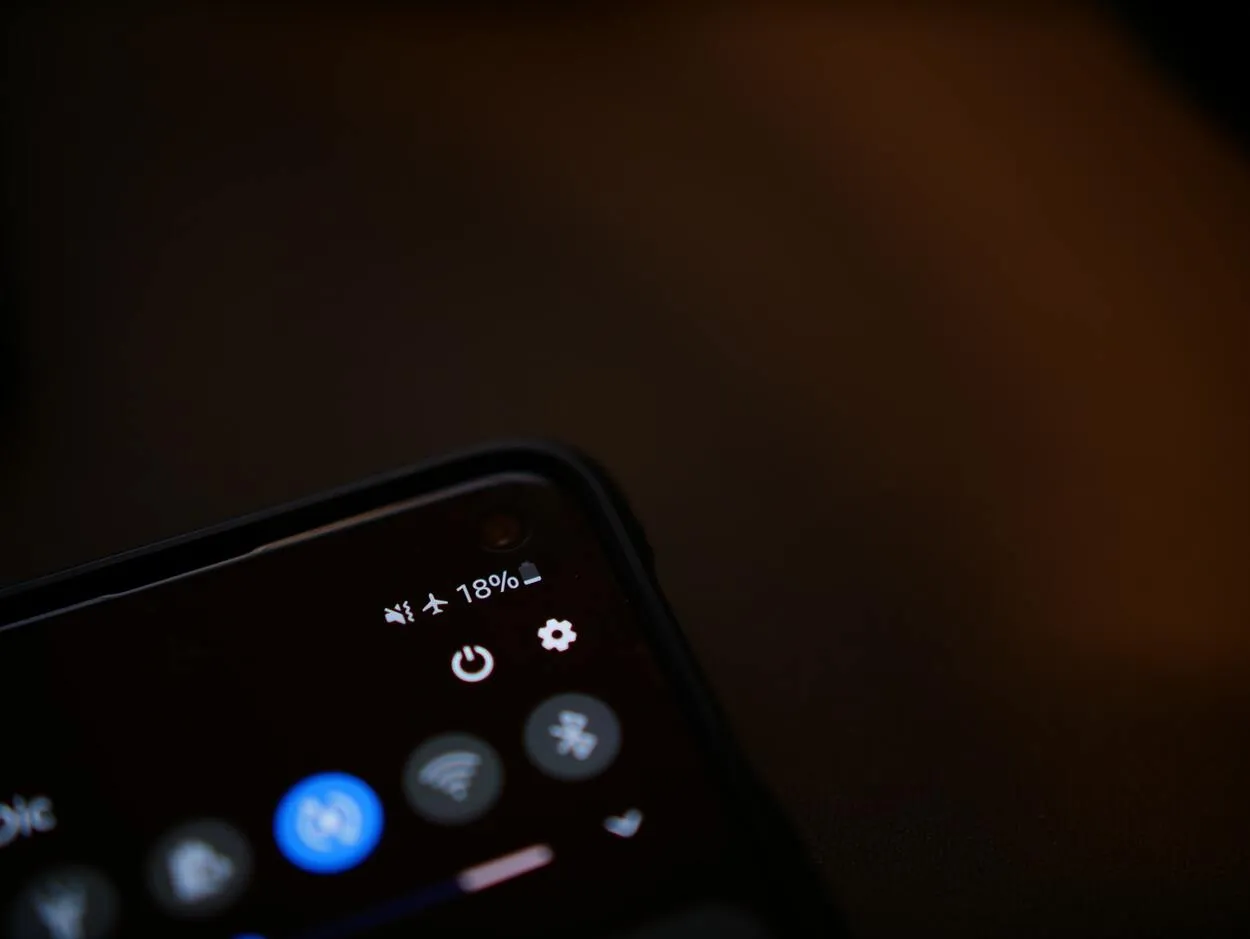
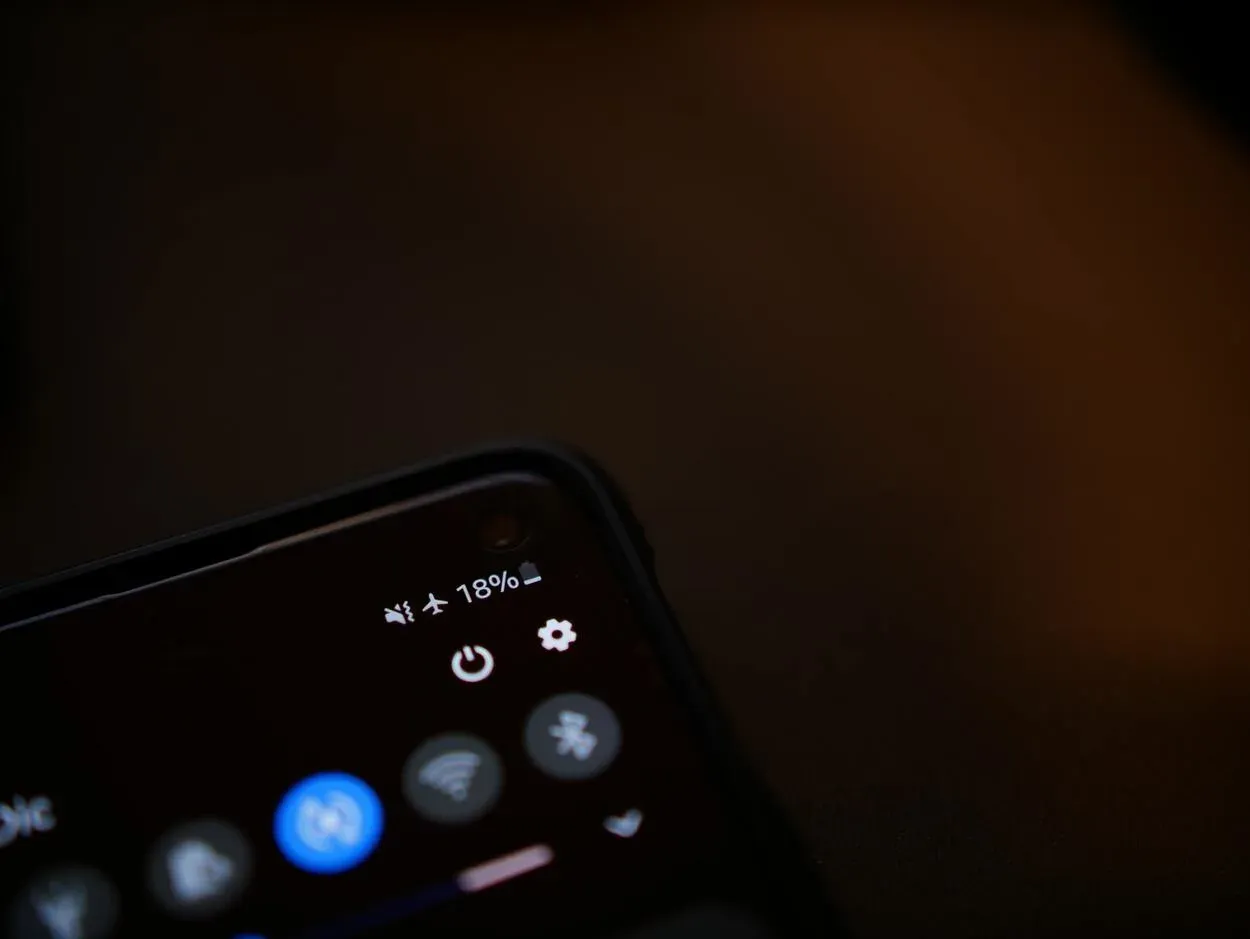
Settings Icon
Πατήστε το κουμπί Home στο τηλεχειριστήριό σας και επιλέξτε Ρυθμίσεις για να επαναφέρετε το Amazon Fire TV Stick στις αρχικές του ρυθμίσεις.
Στη συνέχεια, επιλέξτε Επαναφορά στις εργοστασιακές προεπιλογές αφού επιλέξετε το My Fire TV και μετακινηθείτε προς τα κάτω. Όταν εμφανιστεί ο αναδυόμενος διάλογος, κάντε κλικ στην επιλογή Επαναφορά.
- Μόλις επισημανθεί το σύμβολο του γραναζιού στα δεξιά, πατήστε το δεξί κουμπί κατεύθυνσης στο τηλεχειριστήριό σας για να αποκτήσετε πρόσβαση στις Ρυθμίσεις. Αφού πατήσετε το κουμπί κατεύθυνσης προς τα κάτω στο τηλεχειριστήριό σας, θα εμφανιστεί το μενού ρυθμίσεων.
- Στη συνέχεια, επιλέξτε My Fire TV.
- Μετακινηθείτε προς τα κάτω και επιλέξτε Επαναφορά στις εργοστασιακές προεπιλογές. Εισάγετε τον κωδικό PIN σας, εάν σας ζητηθεί.
- Στη συνέχεια, επιλέξτε Επαναφορά. Στη συνέχεια, η συσκευή θα σας ειδοποιήσει ότι επιστρέφει στις εργοστασιακές ρυθμίσεις. Μην αποσυνδέσετε το gadget από την πρίζα μέχρι να τελειώσει και δώστε του μερικά λεπτά. Ενδέχεται να χρειαστεί να επανεκκινήσετε την όλη διαδικασία, εάν η παροχή ρεύματος διακοπεί ενώ είναι σε χρήση.
Μετά την επαναφορά, η συσκευή σας θα συνεχίσει αμέσως να λειτουργεί σαν να την είχατε μόλις ρυθμίσει. Στη συνέχεια, ο αποθηκευτικός χώρος του συστήματός σας και οι εφαρμογές σας θα βελτιστοποιηθούν αυτόματα. Η συσκευή θα κάνει επανεκκίνηση όταν το κάνετε αυτό.
2. Επαναφέρετε το Fire Stick σας με το τηλεχειριστήριό σας


Reset Your Fire Stick With Your Remote Control in just 10 seconds.
Ενεργοποιήστε τη συσκευή σας και πατήστε το Πίσω και το δεξί κουμπί κατεύθυνσης για τουλάχιστον 10 δευτερόλεπτα για να επαναφέρετε το Fire TV Stick σας με το τηλεχειριστήριό σας. Τέλος, κάντε κλικ στο κουμπί Επαναφορά μετά την εμφάνιση του αναδυόμενου μηνύματος.
Γιατί δεν ανταποκρίνεται το Firestick;
Το Fire TV Stick σας δεν θα γίνει επαναφορά αμέσως- θα πρέπει να περιμένετε λίγο. Θα σας προειδοποιήσει επίσης να μην αποσυνδέσετε το gadget από την πρίζα ενώ χρησιμοποιείται. Ίσως χρειαστεί να επανεκκινήσετε την όλη διαδικασία, αν διακοπεί η παροχή ρεύματος ενώ χρησιμοποιείται.
3. Απεγκαταστήστε εφαρμογές τρίτων κατασκευαστών και διαγράψτε τη μνήμη cache


Third-Party Apps are any apps you allow access to on your Firestick.
Η διατήρηση του ελέγχου του Firestick με τη χρήση εφαρμογών είναι απαραίτητη για μια απρόσκοπτη εμπειρία χρήσης. Κρατήστε μόνο ό,τι πραγματικά χρειάζεστε. Πολλές εφαρμογές έχουν προβλήματα που κυκλοφορούν χωρίς αρκετές δοκιμές και αυτά τα σφάλματα μπορεί να προκαλέσουν βλάβη ή πάγωμα του Firestick.
Η επιβάρυνση που απαιτεί το Firestick για να λειτουργεί με τον καλύτερο δυνατό τρόπο περιορίζεται όσο μικραίνει ο χώρος. Αυτό ισχύει ιδιαίτερα για τις εφαρμογές από τρίτους.
Κατά ειρωνικό τρόπο, αυτό γίνεται για να αυξηθεί η αποδοτικότητα, αλλά τα δεδομένα που αποθηκεύονται στην προσωρινή μνήμη καταναλώνουν πολύτιμο χώρο σε μια συσκευή αποθήκευσης με περιορισμένη χωρητικότητα. Έτσι, το επόμενο βήμα είναι η εκκαθάρισή τους.
Μεταβείτε στην καρτέλα Ρυθμίσεις και επιλέξτε Εφαρμογή. Μεταβείτε στη λίστα των εγκατεστημένων εφαρμογών, κάντε κλικ στην επιλογή Διαχείριση εγκατεστημένων εφαρμογών και, στη συνέχεια, επιλέξτε τα προγράμματα για τα οποία θέλετε να καταργήσετε την προσωρινή μνήμη.
Όταν επιλέξετε ένα πρόγραμμα, εμφανίζεται μια επιλογή που σας ζητά να επιλέξετε αν θέλετε να το αναγκάσετε να σταματήσει, να το απεγκαταστήσετε, να έχετε ακριβή δεδομένα ή να διαγράψετε την προσωρινή μνήμη. Επιλέξτε το στοιχείο μενού Clear Cache (Διαγραφή προσωρινής μνήμης).
Θα μπορούσατε επίσης να το απεγκαταστήσετε από εδώ, αν το θέλατε. Όταν εμφανιστεί μια προτροπή επιβεβαίωσης, πρέπει να επιλέξετε για άλλη μια φορά την επιλογή Απεγκατάσταση.
Για να επαναφέρετε το Firestick σας χωρίς το τηλεχειριστήριο, διαβάστε το άλλο μου άρθρο εδώ: Πώς να επαναφέρετε το Firestick χωρίς Wifi ή τηλεχειριστήριο: Εύκολος οδηγός
4. Αποκλεισμός ροών από τον πάροχο υπηρεσιών διαδικτύου
Είναι απίστευτο ότι ο ISP (πάροχος υπηρεσιών διαδικτύου) παρακολουθεί τη χρήση δεδομένων μας και μας ορίζει ένα όριο δεδομένων. Παρόλο που το όριο δεδομένων είναι συχνά υψηλό, αν κάνετε streaming ταινιών όλη μέρα, τα δεδομένα σας θα χρησιμοποιηθούν γρήγορα.
Σε αυτή την περίπτωση, ο ISP σας θα σας επιβραδύνει, δυσκολεύοντας την αποτελεσματική ροή δεδομένων. Ως αποτέλεσμα, το Fire Stick σας θα παγώσει. Ωστόσο, μπορείτε συχνά να το αποτρέψετε αυτό, απλά απενεργοποιώντας το Fire Stick και την τηλεόρασή σας.
Αναγκάστε όλες τις εφαρμογές που εκτελούνται στο παρασκήνιο να σταματήσουν. Επιπλέον, αποσυνδέστε το Fire Stick από την τηλεόρασή σας όταν δεν το χρησιμοποιείτε για να μην σπαταλάει περιττά δεδομένα.
5. Δοκιμάστε μια διαφορετική θύρα HDMI


Different HDMI Ports
Το Fire TV Stick σας μπορεί επίσης να κολλήσει αν το συνδέσετε σε μια κατεστραμμένη υποδοχή HDMI. Το Fire TV Stick μπορεί επίσης να μην ανιχνεύεται ή να μην αναγνωρίζεται από την τηλεόρασή σας. Μετακινήστε τη συσκευή Fire TV Stick σε διαφορετική θύρα HDMI, εάν η τηλεόραση ή η οθόνη σας διαθέτει περισσότερες από μία θύρες HDMI.
Πριν μετακινήσετε το Fire TV Stick σε άλλη θύρα HDMI, απενεργοποιήστε το (αποσυνδέστε το καλώδιο τροφοδοσίας του). Ελέγξτε αν το streaming stick εκκινεί, συνδέοντάς το ξανά στην παροχή ρεύματος.
Αν το πρόβλημα εξακολουθεί να υφίσταται, δοκιμάστε να συνδέσετε μια διαφορετική συσκευή (όπως μια συσκευή ροής ή μια κονσόλα παιχνιδιών) στην ίδια σύνδεση (ή στις ίδιες συνδέσεις) HDMI. Εάν άλλες συσκευές που είναι συνδεδεμένες στη θύρα (στις θύρες) HDMI λειτουργούν κανονικά, το Fire TV Stick ή τα τροφοδοτικά του είναι πιθανότατα χαλασμένα.
Εάν το Fire TV Stick και άλλες συσκευές HDMI αρχίσουν να παγώνουν ενώ είναι συνδεδεμένα στην τηλεόρασή σας, επικοινωνήστε με τον κατασκευαστή της τηλεόρασής σας. Ή αν καμία από τις συσκευές HDMI δεν μπορεί να στείλει αξιόπιστα σήματα εισόδου στην τηλεόρασή σας.
6. Χρησιμοποιήστε αυθεντικά αξεσουάρ τροφοδοσίας


High-Quality Accessories
Εάν μια συσκευή Fire TV δεν λαμβάνει αρκετή ενέργεια από το τροφοδοτικό, ενδέχεται να παγώσει στο λογότυπο της Amazon. Συνδέστε έναν προσαρμογέα ρεύματος σε μια πρίζα τοίχου ή μια πρίζα ρεύματος, αφού εισαγάγετε το καλώδιο USB στον προσαρμογέα. Μην χρησιμοποιείτε τη θύρα USB της τηλεόρασής σας για την τροφοδοσία του streaming stick.
Επιπλέον, η Amazon συμβουλεύει να χρησιμοποιείτε τα τροφοδοτικά (καλώδιο και προσαρμογέα) που είναι προεγκατεστημένα στο Fire TV Stick. Οι ονομαστικές τιμές ισχύος των αξεσουάρ τρίτων ενδέχεται να μην είναι αρκετές για να τροφοδοτήσετε το Fire TV Stick σας πέρα από το branding της Amazon. Τα ανεπαρκή καλώδια και οι αντάπτορες ρεύματος θα μπορούσαν ακόμη και να βλάψουν τη συσκευή streaming.
Εάν πρέπει να χρησιμοποιήσετε τροφοδοτικά τρίτων κατασκευαστών, βεβαιωθείτε ότι έχουν τις ίδιες ονομαστικές τιμές τάσης και ισχύος (5V/1A) με τον προσαρμογέα ρεύματος που συνοδεύει τις συσκευές Fire TV Stick.
Τροφοδοτήστε το Fire TV Stick χρησιμοποιώντας αξεσουάρ που έχει σχεδιάσει η Amazon. Ανταλλακτικά καλώδια τροφοδοσίας USB και προσαρμογείς είναι διαθέσιμα στον ιστότοπο της Amazon, εάν τα παρεχόμενα αξεσουάρ τροφοδοσίας έχουν χαλάσει.
| Πράγματα που πρέπει να θυμάστε | Αιτίες και λύσεις |
| Συνήθεις λόγοι για το πρόβλημα παγώματος στο Firestick | Αργή σύνδεση στο Internet Στραγγαλισμός από τον πάροχο υπηρεσιών διαδικτύου Ασυμβατότητα υλικού |
| Επαναφορά ενός Amazon Fire TV Stick από το μενού ρυθμίσεων | Επαναφέρετε το Amazon Fire TV Stick πηγαίνοντας στο μενού ρυθμίσεων της τηλεόρασής σας. |
| Επαναφορά του Fire Stick με το τηλεχειριστήριο | Πατήστε τα κουμπιά κατεύθυνσης Πίσω και Δεξιά για τουλάχιστον 10 δευτερόλεπτα. |
| Απεγκατάσταση εφαρμογών τρίτων κατασκευαστών και εκκαθάριση της προσωρινής μνήμης cache | Διαγράψτε τις πρόσθετες εφαρμογές και καθαρίστε τα δεδομένα της προσωρινής μνήμης cache. |
| Αποκλεισμός ροών από πάροχο υπηρεσιών διαδικτύου | Παρόλο που το ανώτατο όριο δεδομένων είναι συχνά υψηλό, αν κάνετε streaming ταινιών όλη μέρα, τα δεδομένα σας θα εξαντληθούν γρήγορα. |
| Χρησιμοποιήστε αυθεντικά αξεσουάρ ισχύος | Χρησιμοποιείτε μόνο αξεσουάρ υψηλής ποιότητας και αυθεντικά πράγματα. |
Συχνές ερωτήσεις (FAQ)
Q1. Πόσο διαρκεί ένα Firestick;
Συνολικά, το Fire TV Stick 2 θα λαμβάνει αναβαθμίσεις για τουλάχιστον οκτώ ολόκληρα χρόνια, το Fire TV Stick 4K θα λαμβάνει αναβαθμίσεις για επτά χρόνια και το σημερινό Fire TV Stick, που κυκλοφόρησε το 2020, θα λαμβάνει αναβαθμίσεις για πέντε χρόνια.
Q2. Γιατί η οθόνη του Firestick μου είναι μαύρη;
Εάν το Fire TV Stick σας εμφανίζει συνεχώς μαύρη οθόνη, ενδέχεται να μην χρησιμοποιείτε τη σωστή έξοδο HDMI. Η πλειονότητα των τηλεοράσεων διαθέτει πολλές συνδέσεις HDMI, οπότε χρησιμοποιήστε το τηλεχειριστήριο της τηλεόρασής σας για να κάνετε εναλλαγή μεταξύ των εισόδων της τηλεόρασης για να δείτε αν αυτό είναι το πρόβλημα.
Q3. Πώς ξέρετε αν χρειάζεστε ένα νέο Firestick;
Μπορεί να δείτε Συσκευή ή Σύστημα αντί σε ορισμένα Firesticks. Στη συνέχεια, μετακινηθείτε προς τα κάτω στην επιλογή Έλεγχος για ενημερώσεις αφού κάνετε κλικ στην επιλογή Σχετικά. Στη δεξιά πλευρά της σελίδας υπάρχει ένα μήνυμα που σας λέει σε ποια έκδοση λειτουργικού συστήματος βρίσκεται το Firestick σας και πότε έγινε ο τελευταίος έλεγχος για ενημερώσεις.
Συμπέρασμα
Συνοψίζοντας, το FireStick σας μπορεί να παγώσει για διάφορους λόγους, αλλά μπορείτε πάντα να το διορθώσετε αν έχετε εντοπίσει τις υποκείμενες αιτίες.
Αν το Firestick σας παγώνει, δοκιμάστε να το επαναφέρετε χρησιμοποιώντας το τηλεχειριστήριο. Μπορείτε επίσης να επανεκκινήσετε το Firestick σας από το μενού ρυθμίσεων. Επιπλέον, η απεγκατάσταση εφαρμογών τρίτων κατασκευαστών και η εκκαθάριση της προσωρινής μνήμης cache μπορούν να βοηθήσουν στην επίλυση προβλημάτων παγώματος.
Επιπλέον, μπορείτε επίσης να δοκιμάσετε να συνδέσετε το Firestick σας σε διαφορετική θύρα HDMI στην τηλεόρασή σας. Και βεβαιωθείτε ότι χρησιμοποιείτε αυθεντικά αξεσουάρ τροφοδοσίας για να αποφύγετε προβλήματα παγώματος που προκαλούνται από προβλήματα τροφοδοσίας.
Αν το πρόβλημα εξακολουθεί να υφίσταται, ελέγξτε αν ο πάροχος υπηρεσιών διαδικτύου σας μπλοκάρει τις υπηρεσίες streaming ή καλύτερα επικοινωνήστε με την υποστήριξή του.
Άλλα άρθρα
- Βάρος τηλεόρασης Samsung 65 ιντσών (Μάθετε!)
- Μην ανοιγοκλείνετε τα μάτια σας! Μια συναρπαστική σύγκριση του Blink XT2 με το Blink Outdoor!
- Θερμοστάτης Wyze vs. Nest (επιλέξτε με σύνεση!)
- Hisense vs. Vizio TV (Ποια τηλεόραση είναι καλύτερη;)
- Πώς να καταλάβετε το μοντέλο και τον σειριακό αριθμό της τηλεόρασής σας Sharp; (Μάθετε)
